Kako izvršiti naredbe u ime administratora u dijaloškom okviru za izvedbu
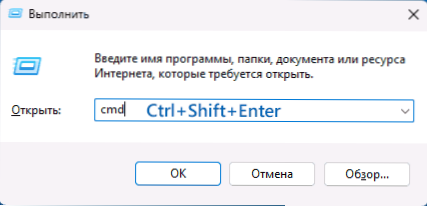
- 695
- 50
- Ms. Lonnie Dietrich
Dijaloški okvir "Izvedite" u sustavu Windows 11, Windows 10 i prethodne verzije sustava - jedan od najčešće korištenih korisnih elemenata sustava. Prema zadanim postavkama, timovi u ovom prozoru pokrenuti su u ime običnog korisnika, međutim, ako je potrebno, možete izvesti i pokrenuti u ime administratora.
U ovim jednostavnim uputama o metodama pokretanja naredbi dijaloškog okvira "Izvršite" s privilegijama administratora. Također može biti korisno: popis korisnih naredbi dijaloškog okvira "Izvršite" u sustavu Windows.
Pokretanje tima dijaloškog okvira "Izvršite" u ime administratora pomoću kombinacije tipki
Prvi i najlakši način je koristiti posebnu kombinaciju ključeva prilikom izvršavanja naredbe. Koraci će biti sljedeći:
- Pritisnite tipke Win+R Na tipkovnici za otvaranje prozora "Izvedite". U sustavu Windows 11 i 10 možete kliknuti i gumb "Start" i odabrati odgovarajuću točku kontekstnog izbornika.
- Uđite u željeni tim.
- Kliknite kombinaciju tipki Ctrl+Shift+Enter
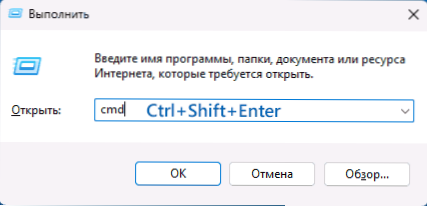
Kao rezultat toga, uvedeni tim bit će pokrenut upravo u ime administratora.
Usput, kombinacija tipki Ctrl+Shift+Enter djelovat će ne samo za prozor "Izvršite", već i za odabranu točku na popisu izbornika "Start" ili u rezultatima pretraživanja na ploči zadataka - odgovarajući element će također će biti pokrenut u ime administratora.
Dodatne metode
Pored gore opisane metode, nekoliko dodatnih opcija čini isto:
- Ako je u otpremi zadataka (može se otvoriti pomoću kombinacije ključeva Ctrl+Shift+ESC) Upotrijebite gumb "Pokrenite novi zadatak" u sustavu Windows 11 ili "Datoteka" - "Novi zadatak" stavke u prethodnim verzijama sustava, otvorit će se isti prozor "Execute", ali s mogućnošću omogućavanja "Stvori a Zadatak s pravima administratora ”.
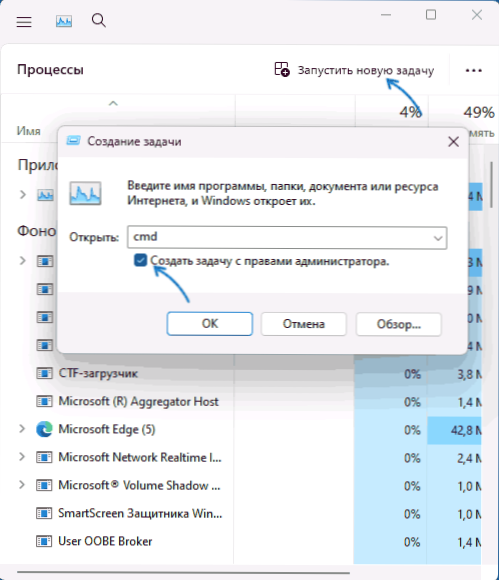
- Prilikom pokretanja dijaloškog okvira "Izvedite" u sigurnoj Windows načinu, timovi u njemu prema zadanim postavkama bit će pokrenuti od administratora, a koji ćete vidjeti obavijest "Ovaj će zadatak biti stvoren s pravima administratora".
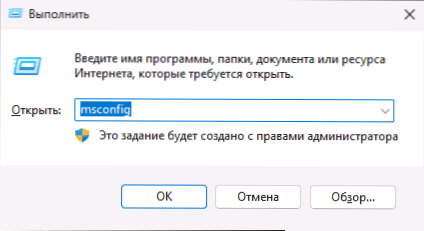
U kontekstu dotične teme, možda će vas zanimati materijali: Kako pokrenuti naredbeni redak u ime administratora u sustavu Windows 11 (pogodno za Windows 10) Kako instalirati program bez prava administratora.
- « Instalacija prozora u ovom području tvrdog diska je nemoguće - rješenje
- Lomrt.Exe - što je ovaj postupak u sustavu Windows 11 i 10? »

